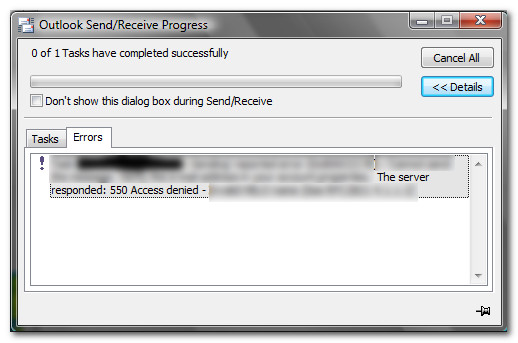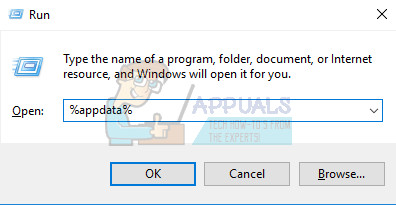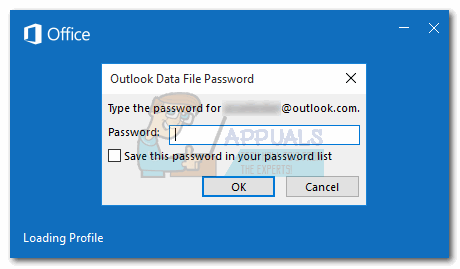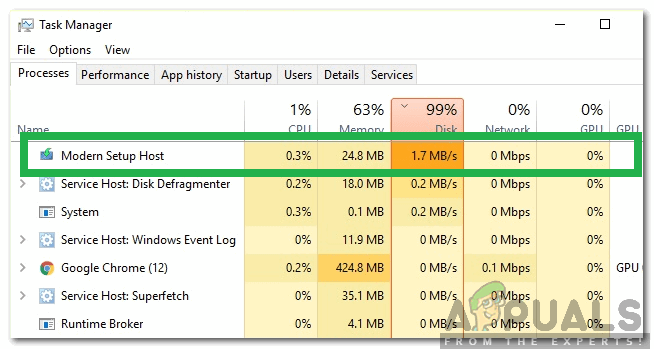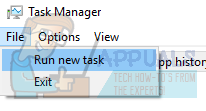Gelöst: Die Schriftart wurde nach dem Upgrade auf Windows 10 geändert
Ein solches Update befand sich in der Abteilung für MS Word-Schriftarten. Wenn Sie Ihre Dokumente möglicherweise in einer weniger bekannten, fremden Schrift haben, wissen Sie möglicherweise bereits, wovon wir sprechen. Wenn nicht, wissen Sie, dass Microsoft eine Reihe von Schriftarten, die zuvor hinzugefügt wurden, um bestimmte Sprachen zu unterstützen, in „optionale Funktionen“ verschoben hat. Wenn Sie also ein Update durchgeführt haben und die in den meisten Ihrer Word-Dokumente verwendete Schriftart eine von beispielsweise „Mitte“ war Östliche Sprachen “, z. B. Estrangelo Edessa, werden in Ihren Dokumenten kaum lesbare Texte angezeigt. Das Estrangelo Edessa zum Beispiel wurde ursprünglich hinzugefügt, um Sprachen des Nahen Ostens zu unterstützen, die mit der syrischen Schrift geschrieben wurden. Jetzt wurde es als optionales Feature in das Paket verschoben, das als “Syriac Supplemental Fonts” bekannt ist, vor allem, weil es so hätte sein sollen an erster Stelle. Aber mach dir keine Sorgen, wir haben dich abgesichert. Wenn Sie nur die Schriftart in all Ihren Dokumenten ändern möchten und derzeit über Estrangelo Edessa oder eine andere derzeit nicht unterstützte Schriftart verfügen, können Sie die folgenden Schritte ausführen:
Wechseln Sie zu dem Dokument, dessen Schriftart Sie ändern möchten. Klicken Sie oben links in Ihrem MS Word-Fenster auf “Datei” und wählen Sie “Optionen”.
Auf der linken Seite des Fensters sehen Sie eine Liste der Registerkarten. Wählen Sie in diesem Fenster “Erweitert”.
Scrollen Sie im daraufhin angezeigten Fenster weiter nach unten, bis Sie “Dokumentinhalt anzeigen” finden.
In diesem Abschnitt finden Sie eine Schaltfläche mit der Aufschrift “Schriftsetzung”. Wenn Sie darauf klicken, wird erkannt, dass Sie derzeit eine Schriftart verwenden, die Sie nicht haben.
Hier können Sie einen Ersatz für die aktuell verwendete Schriftart auswählen und eine andere für Ihre Dokumente auswählen.
Dies sollte in der Lage sein, die aktuell verwendete Schriftart durch eine unterstützte zu ersetzen, und Ihre Dokumente werden nicht mehr in einer nicht lesbaren / nicht unterstützten Schriftart geschrieben.
Microsoft macht am Ende Dinge, die manchmal von der Mehrheit seiner Benutzer nicht gemocht werden, aber meistens sind sie in der Lage, die Änderungen zu rechtfertigen, wie sie hier vorgenommen wurden.